Kevés streaming platform rendelkezik olyan felhasználói bázissal, mint a Netflix , de vonzereje részben az, hogy nem korlátozza azon felhasználók számát, akik egyetlen fiókba bejelentkezhetnek. Ez azt jelenti, hogy Ön, családja, partnere, legjobb barátja, szomszédja és mások ugyanazt a fiókot használhatják.
Bár tetszőleges számú emberrel megoszthatja fiókját, egyidejűleg csak bizonyos számú felhasználó streamelhet tartalmat a Netflixről. Ezenkívül további korlátozások vannak érvényben a Netflixről offline hozzáféréshez letölthető eszközök számára .
Ha ez probléma, akkor lehet, hogy a Netflixen kell kezelnie eszközeit, és el kell kezdenie csökkenteni a hozzáféréssel rendelkezők számát. Itt van, hogyan.
Aktív letöltőeszközök kezelése a Netflixen
A Netflixnek számos korlátozása van, amelyek korlátozzák a Netflix-tartalom letöltését offline megtekintéshez. Fiókonként például egyszerre legfeljebb 100 címet tölthet le, egyes tartalmak pedig évente csak néhány letöltésre korlátozódnak.
A Netflix-előfizetési csomagtól függően fiókonként egy, kettő vagy négy eszközre vonatkozó korlát is vonatkozik azokra az eszközökre, amelyek számára engedélyezett a Netflix-tartalom letöltése. Ha el szeretne távolítani egy eszközt, ezt megteheti Netflix-fiókja beállításai között a Netflix webhelyén.
Ehhez jelentkezzen be a Netflixbe a böngészőből. Ezután vigye az egérmutatót a profil ikonja fölé a jobb felső sarokban, majd nyomja meg a Fiók hivatkozást a fiókbeállítások oldal eléréséhez.
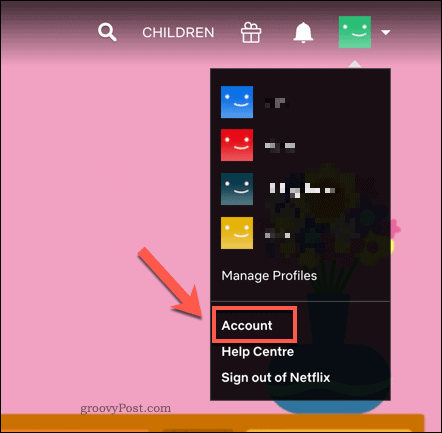
A Netflix-fiók beállításaiban görgessen a Beállítások szakaszhoz. Nyomja meg a Letöltési eszközök kezelése gombot , hogy megtekinthesse a fiókjában engedélyezett eszközök listáját, és engedélyezze az offline megtekintést.
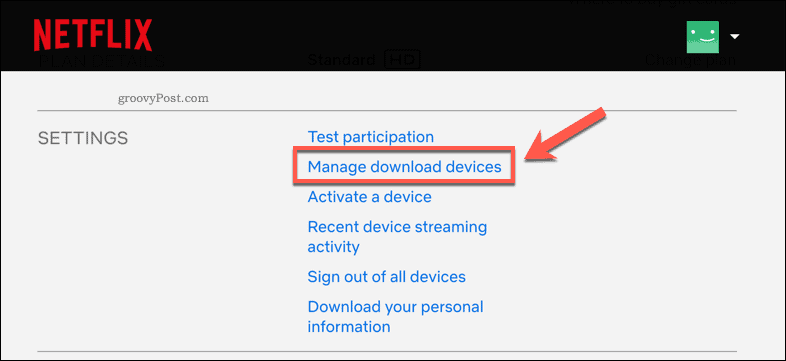
A Letöltési eszközök kezelése menüben megjelenik a kapcsolt eszközök listája .
Az egyik társított eszköz eltávolításához nyomja meg az Eszköz eltávolítása gombot az egyik eszközlista alatt.
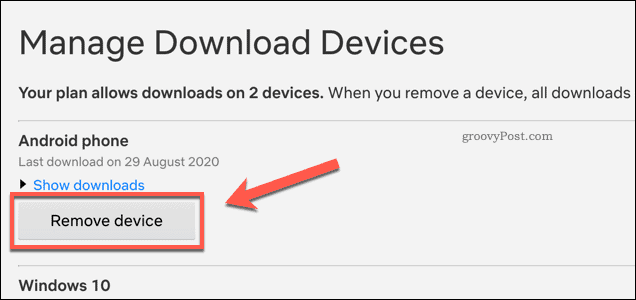
Ezzel eltávolítja az offline Netflix-hozzáférést az eszközről, és törli a korábban mentett Netflix-tartalmakat. Ezenkívül további helyet szabadít fel a csomagban egy másik eszköz számára, amellyel megkezdheti a Netflix-tartalom letöltését.
A streaming eszközök korlátainak növelése a Netflixen
Lehet, hogy nem szeretné eltávolítani az eszközöket a fiókjából, de a terve korlátozhatja azon felhasználók számát, akik egyidejűleg streamelhetnek tartalmat a Netflixen.
Ha ez a helyzet, módosítania kell Netflix-előfizetési tervét, hogy növelje a streaming eszközök korlátait, valamint növelje a letölthető eszközök számát. Ezt a Netflix beállítási menüjéből teheti meg.
Jelentkezzen be a Netflixbe a webböngészőben, majd vigye az egérmutatót a jobb felső sarokban található profilikon fölé. A menüben nyomja meg a Fiók gombot .
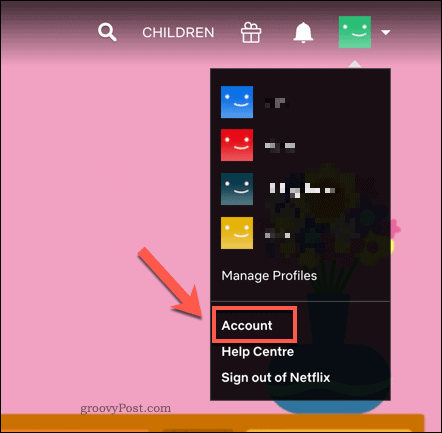
A Netflix fiókbeállítások oldalán nyomja meg a Terv módosítása gombot.
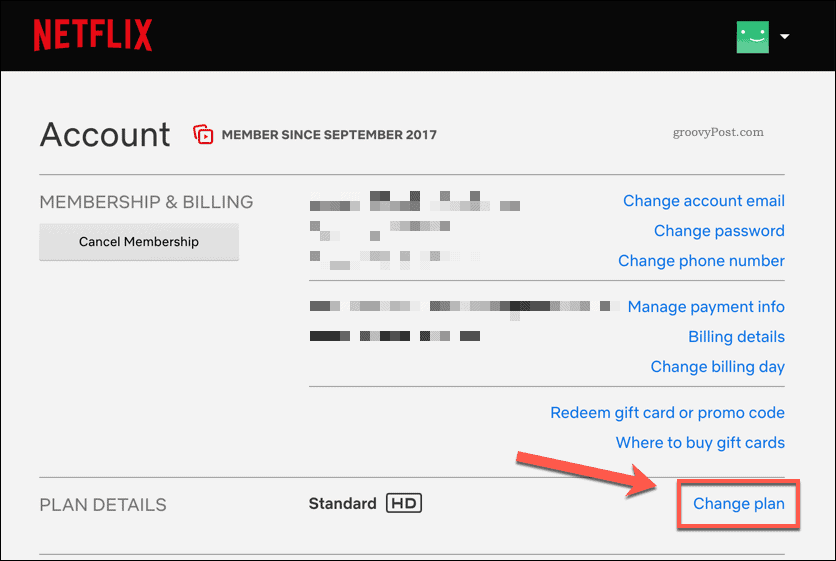
A Netflix időről időre módosítja előfizetési terveit, hogy a webhelyén összehasonlíthassa a Netflix jelenlegi streamelési korlátait .
A Streaming terv módosítása oldalon válasszon ki egy új streamelési tervet a listából, majd nyomja meg a Folytatás gombot .
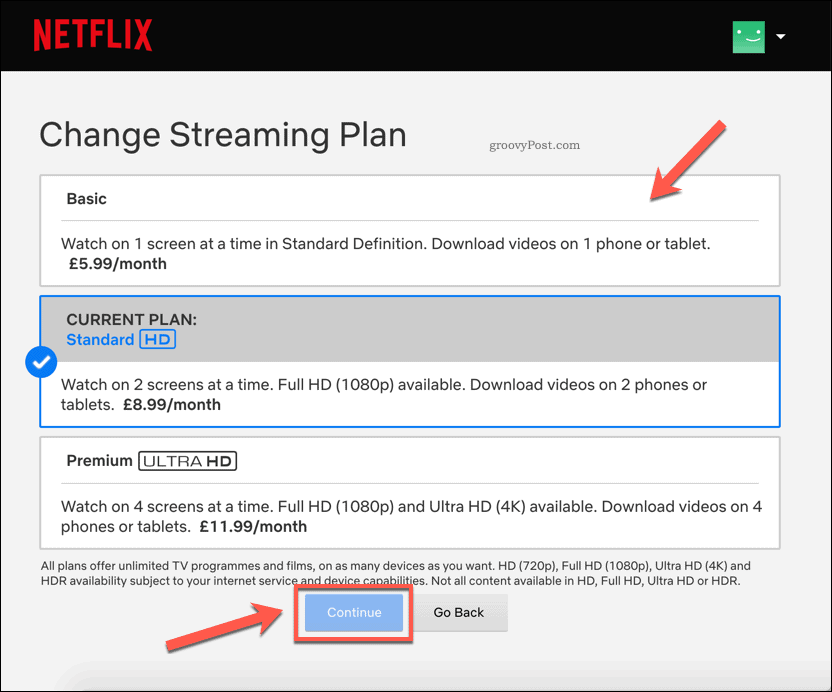
Meg kell erősítenie az elvégzett módosítást – ehhez nyomja meg a Módosítás megerősítése gombot.
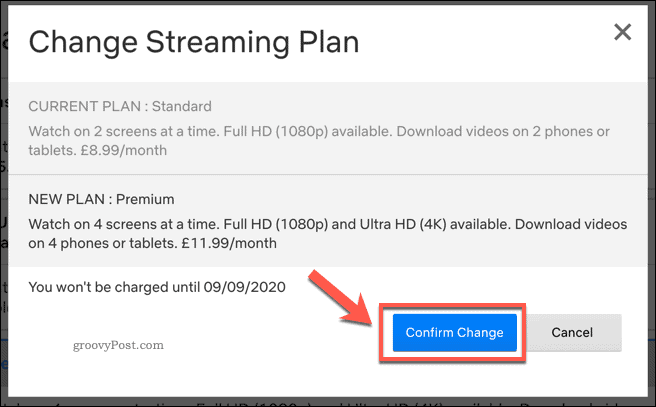
A megerősítést követően az előfizetési csomag azonnal frissül.
Ha frissítette a csomagot, akkor több adatfolyam- és letöltési eszközt kap. Ezzel szemben, ha alacsonyabbra váltotta a csomagot, a streamelési és letöltési eszközök korlátai csökkenni fognak.
Az összes eszköz eltávolítása Netflix-fiókjából
Bár egyes eszközöket eltávolíthat a jóváhagyott letöltőeszközök listájáról, ezt nem teheti meg az egyes Netflix-eszközök esetében. Azonban bármely eszköz, amely bejelentkezett a Netflixbe, továbbra is streamelhet tartalmat a használatával.
Az egyetlen módja annak, hogy eltávolítsa a streamelő eszközöket a Netflixből, ha minden eszközt egyszerre kijelentkez a Netflix-fiókjából. Ez jó megoldás lehet, ha például túl sok emberrel osztotta meg Netflix-fiókját.
Ehhez nyissa meg a Netflix-fiók beállítási oldalát. Ezt úgy érheti el, hogy a jobb felső sarokban lévő felhasználói profil ikonja fölé viszi az egérmutatót. A legördülő menüből válassza a Fiók lehetőséget .
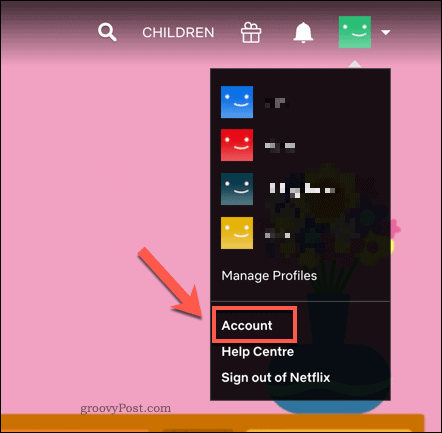
A Netflix-fiók beállítási oldalán nyomja meg a Kijelentkezés minden eszközről lehetőséget.
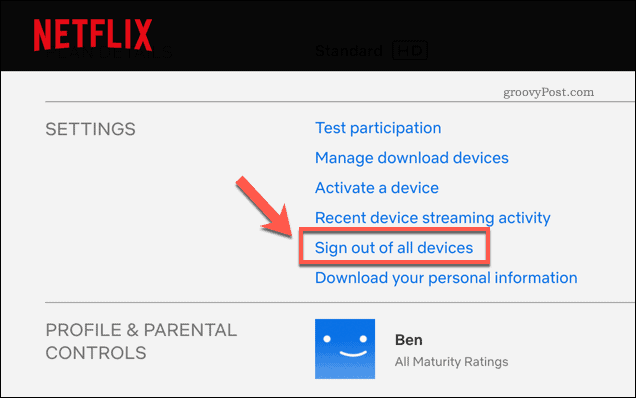
A Kijelentkezés az összes eszközről oldalon meg kell erősítenie, hogy ki szeretne jelentkezni az összes eszközről.
Nyomja meg a Kijelentkezés gombot a megerősítéshez.
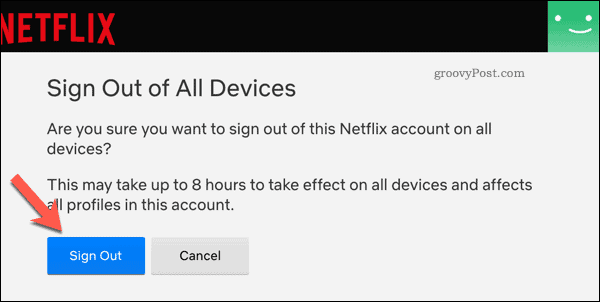
A megerősítést követően eltarthat néhány óráig, amíg a módosítás életbe lép, és eltávolítja az összes eszközt. Ezután újra be kell jelentkeznie minden olyan eszközre, amelyet használni szeretne.
A Netflix-fiók kezelése
Kicsit igazságtalannak tűnhet, ha letiltod a felhasználókat a Netflix-fiókodból, de a streamelés és a letöltések egy vagy több eszközkorlátozása miatt itt az ideje, hogy felszámold a családot. Rengeteg Netflix keresési tipp található , amelyek segítségével megtalálhatja azt a tartalmat, amelyet szívesen néz, havonta új Netflix Originals tartalommal bővül.
Ha továbbra is meg szeretné osztani Netflix-fiókját, kezelje jobban új Netflix-profilok hozzáadásával . Minden felhasználó megkapja a saját területét, külön ajánlásokkal, kedvencekkel és éppen megtekintett listákkal. Ha nem élvezi a platformot, ne felejtse el lemondani Netflix-előfizetését , mielőtt másik szolgáltatást kipróbálna.
![Hogyan lehet élő közvetítést menteni a Twitch-en? [KIFEJEZETT] Hogyan lehet élő közvetítést menteni a Twitch-en? [KIFEJEZETT]](https://img2.luckytemplates.com/resources1/c42/image-1230-1001202641171.png)
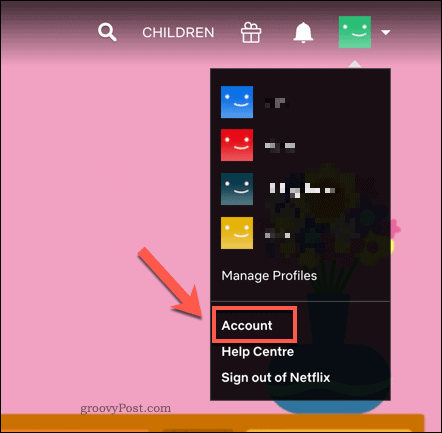
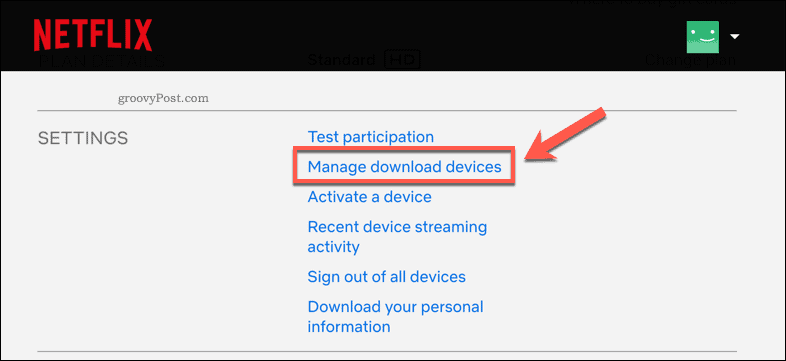
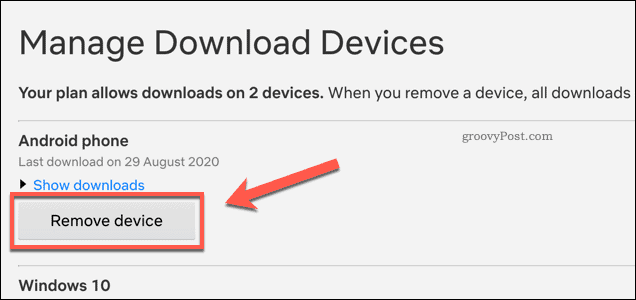
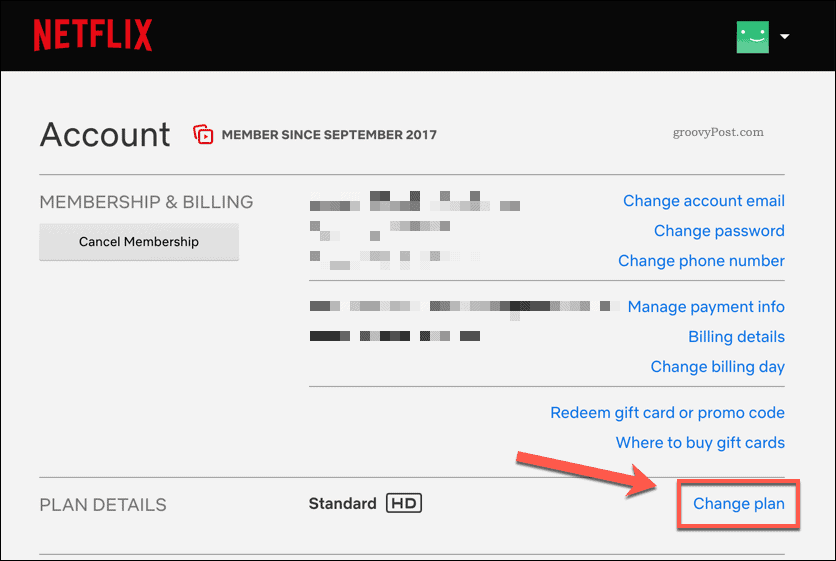
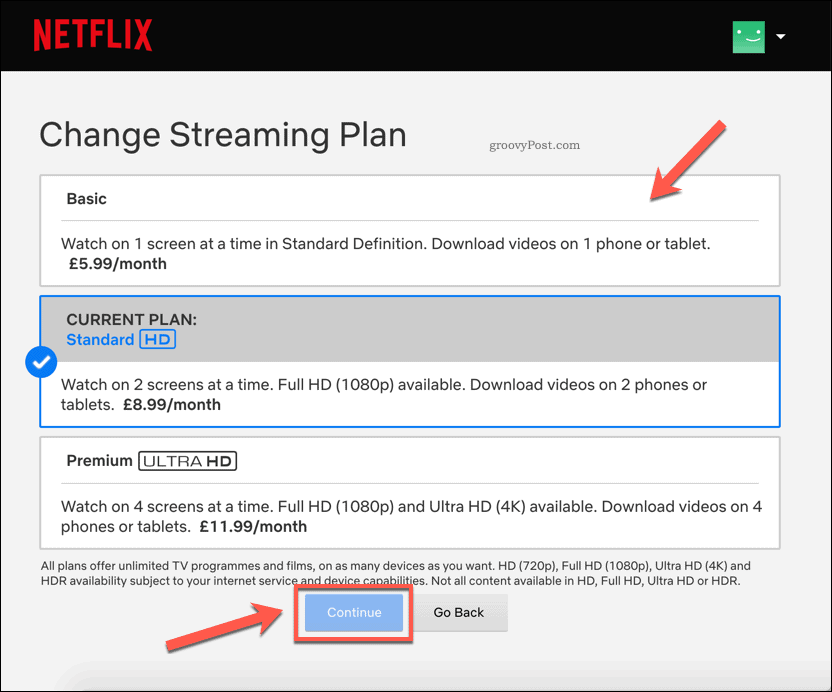
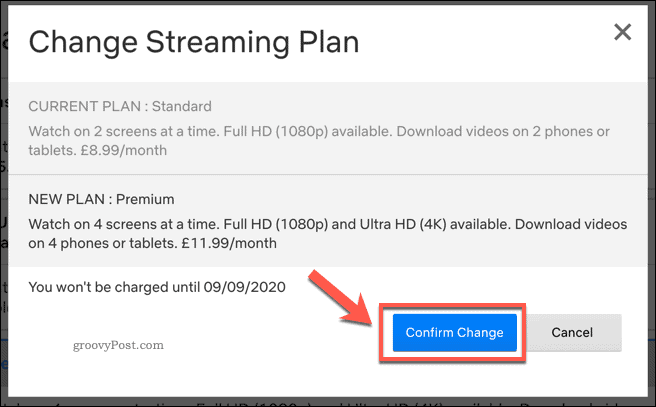
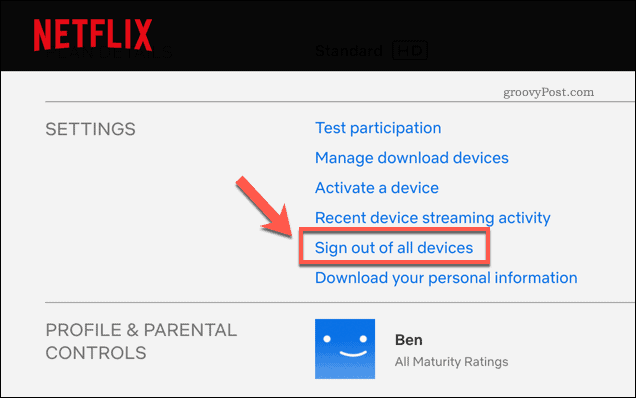
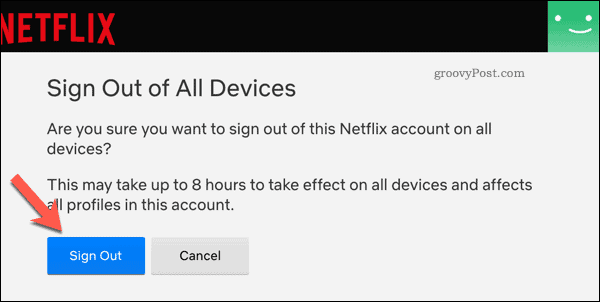


![[JAVÍTOTT] „A Windows előkészítése, ne kapcsolja ki a számítógépet” a Windows 10 rendszerben [JAVÍTOTT] „A Windows előkészítése, ne kapcsolja ki a számítógépet” a Windows 10 rendszerben](https://img2.luckytemplates.com/resources1/images2/image-6081-0408150858027.png)

![Rocket League Runtime Error javítása [lépésről lépésre] Rocket League Runtime Error javítása [lépésről lépésre]](https://img2.luckytemplates.com/resources1/images2/image-1783-0408150614929.png)



